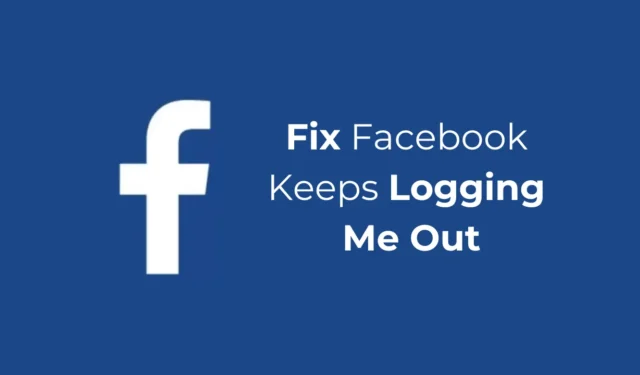
Facebook 每月活躍用戶超過 20 億,毫無疑問是領先的社群平台。它不僅為您提供了無窮無盡的功能,還為您提供了多種方法來保護您的帳戶。
然而,最近許多用戶都面臨一個問題:Facebook 不斷隨機退出。該問題同時出現在 Facebook 的桌面版和行動版上。
因此,如果您最近遇到類似的問題,請繼續閱讀本指南直到最後。下面,我們分享了一些簡單的解決方案來解決 Facebook 不斷隨機登出的問題。
為什麼 Facebook 總是讓你退出?
Facebook 隨機退出可能有多種原因。下面,我們分享了此類問題的一些最常見原因。
- 您的 Facebook 帳號已在其他裝置上登入。
- 未經授權存取 Facebook 帳號。
- 帳戶不活動。
- 網路相關問題。
- 您正在使用的 Facebook 應用程式版本存在錯誤。
- Facebook 伺服器問題。
- 過時的快取和 Cookie。
- 使用 VPN 或代理服務。
Facebook 總是把我註銷? 8 種最佳修復方法
現在您已經了解了 Facebook 隨機登出的所有可能原因,故障排除可能會變得更容易。請按照下面分享的解決方案來解決它。
1. 更新您的 Facebook 應用程式

如果您在行動裝置上遇到 Facebook 隨機退出的問題;是時候更新 Facebook 應用程式了。
適用於 Android 和 iPhone 的舊版 Facebook 應用程式有一個錯誤,過去會隨機登出使用者。
您很有可能在 Android 或 iPhone 上使用有問題的 Facebook 應用程式版本。
因此,請前往 Google Play 商店或 Apple App Store 並安裝所有待處理的 Facebook 應用程式更新。
2.檢查Facebook伺服器狀態

在執行以下方法之前,檢查 Facebook 的伺服器是否面臨任何問題非常重要。如果 Facebook 伺服器宕機,您將無法使用 Facebook 的許多功能。
您可以從 downDetector 存取此頁面來確認 Facebook 的伺服器是否已關閉。如果伺服器全域宕機,則需要等待伺服器復原。同時,您可以與其他社交網路平台或即時通訊應用程式進行交流。
3. 檢查您的網路是否正常

Facebook 的網頁版和行動應用程式需要連接到其伺服器才能運作。如果您的網路不穩定,可能會導致連線時間延長,從而導致連線失敗。
與伺服器通訊和登入需要穩定的網路連線。因此,請確保您沒有任何網路和網路連線問題。
4. 清除 Facebook 快取
過時或損壞的應用程式快取是 Facebook 隨機註銷問題的一個主要原因。您可以透過刪除現有的快取檔案來排除過時或損壞的應用程式快取。這就是你需要做的。
清除 iPhone 上的 Facebook 緩存
如果您在 iPhone 上使用 Facebook 應用程序,則必須按照以下步驟清除應用程式快取。

- 打開“設定”應用程式並點擊“常規”。
- 接下來,點擊 iPhone 儲存。
- 選擇 Facebook 應用程式。
- 接下來,點擊卸載應用程式以清除 Facebook 應用程式快取。
清除 Android 上的 Facebook 快取
Android 用戶需要按照下面分享的步驟來清除手機上的 Facebook 應用程式快取。

- 長按 Facebook 應用程式圖示並選擇應用程式資訊。
- 在「應用程式資訊」畫面上,點選「儲存使用量」。
- 在下一個畫面上,點選清除快取。
清除桌面上的 Facebook 快取
假設您使用 Google Chrome 瀏覽器在桌面上存取 Facebook,則需要按照以下步驟操作。

- 點擊右上角的三個點,然後選擇“設定”。
- 在「設定」中,按一下「隱私和安全性」。
- 接下來,選擇清除瀏覽資料。
- 接下來,選擇時間範圍上的所有時間,檢查快取和 Cookie,然後按一下清除資料。
5.禁用VPN或代理服務

VPN 或代理服務透過隱藏您的 IP 位址讓您在網路上匿名,但它們會延長連線時間,導致連線失敗問題。
許多用戶報告說,關閉桌面和行動裝置上的 VPN 或代理應用程式已經修復了 Facebook 隨機登出的問題。
因此,如果您正在使用任何 VPN 或代理應用程序,建議暫時將其關閉,看看是否有幫助。如果關閉它們不起作用,您可以再次打開它們。
6. 刪除第三方對您 Facebook 帳號的存取權限
如果您懷疑連結到您的 Facebook 帳戶的第三方應用程式和網站是罪魁禍首,您可以將它們從您的帳戶中刪除。
此外,檢查第三方應用程式和網站對您 Facebook 帳戶的存取也是一種良好的安全做法。如果您發現任何未經授權的存取或可疑應用程序,應立即將其刪除。
1. 開啟您的 Facebook 帳戶,然後點擊右上角的向下 箭頭按鈕。

2. 在出現的選單上,選擇設定和隱私權。

3. 在「設定與隱私權」畫面上,再次
點選「設定」 。

4. 在左側,按一下「應用程式和網站」。

5. 現在,您將找到連結到您的 Facebook 帳戶的所有應用程式和網站。
6. 若要刪除任何特定應用程式或網站,請選擇該應用程序,然後按一下右上角的「刪除」選項。

7. 在確認提示中,再次點選「刪除」。

就是這樣!您可以透過此方法刪除連結到您的 Facebook 帳戶的第三方應用程式和網站。
7. 更改您的 Facebook 密碼
您可能已從其他裝置登入了 Facebook 帳戶,但仍處於登入狀態。
也有可能其他人正在使用您的帳戶;因此,Facebook 會隨機將您登出。
因此,建議更改您的 Facebook 帳戶密碼,以消除未經授權存取的可能性。
1. 開啟 Facebook 的「設定和隱私」頁面。

2. 接下來,點擊左上角的「在帳戶中心查看更多」連結。

3. 在帳戶中心,切換到密碼和安全性。

4. 接下來,按一下「更改密碼」。

5. 輸入您目前的密碼和您要設定的新密碼。

就是這樣!更改 Facebook 密碼後,請繼續使用您的帳戶一段時間。您不會被隨機註銷。
8.禁用瀏覽器擴充功能

還記得您在安裝瀏覽器擴充功能或外掛程式後是否遇到 Facebook 隨機登出問題嗎?
如果是,則您安裝的擴充功能或附加元件可能是罪魁禍首。某些類型的擴充功能可能會與網站發生衝突並引發異常問題。
因此,請檢查您在網頁瀏覽器中使用的所有擴充程序,並一一停用它們,直到找到有問題的擴充功能。您可以造訪此網址:chrome://extensions 查看 Google Chrome 上安裝的所有擴充功能。
這些是解決 Facebook 隨機註銷問題的一些最佳有效方法。如果您遵循了本文中分享的所有方法,那麼隨機 Facebook 登出問題很可能已經解決。如果您需要更多幫助來解決此問題,請告訴我們。




發佈留言